|铠侠G2 RC20 SSD上手体验:是时候帮电脑提提速了

文章图片

文章图片
【|铠侠G2 RC20 SSD上手体验:是时候帮电脑提提速了】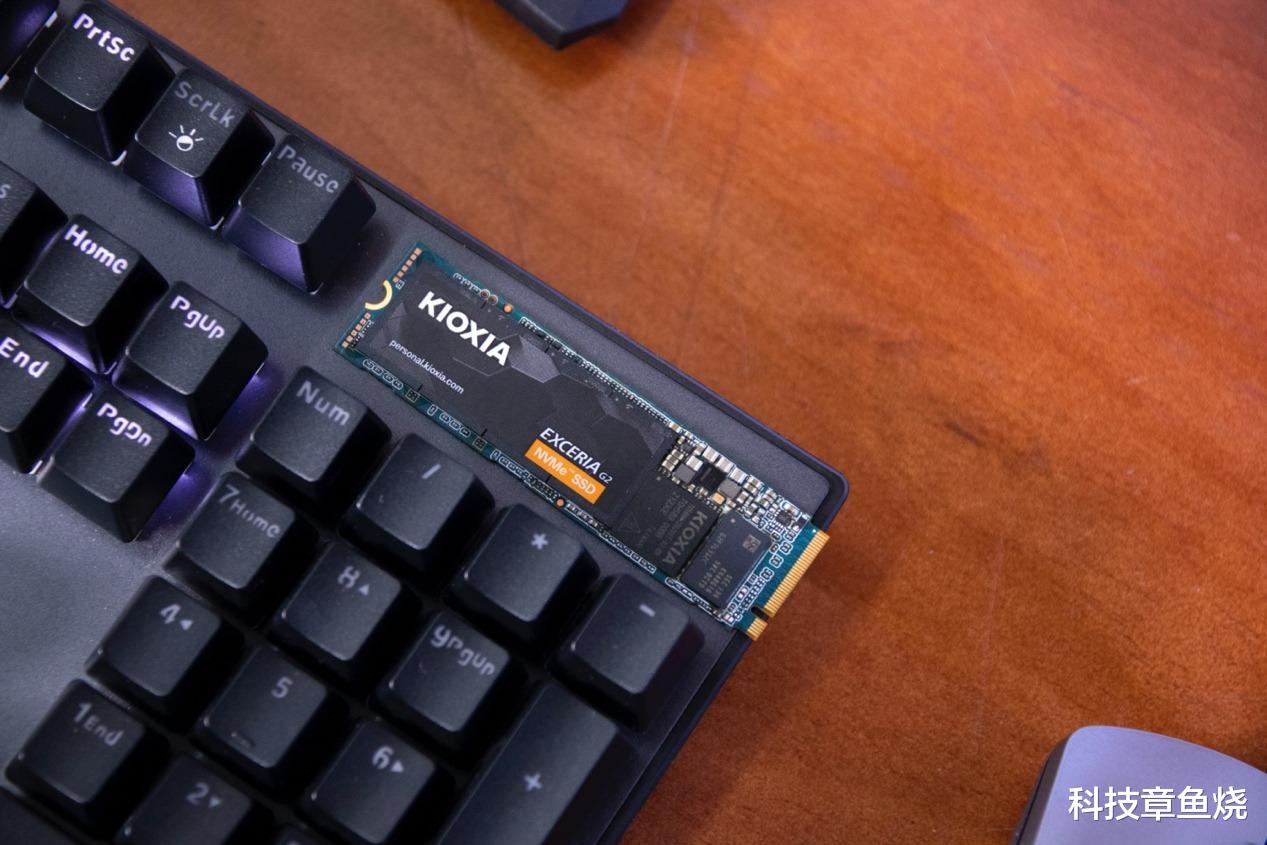
文章图片

文章图片

文章图片
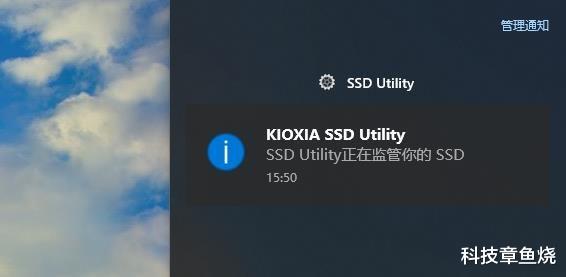
文章图片
最近 , 公司平面部的一位同事向我求助 , 说他的电脑速度越来越慢 , 打开图片处理软件也要加载接近半分钟 , 十分影响工作效率 , 因此希望我能帮忙推荐一款性价比较高的固态硬盘进行升级 。
了解到同事电脑的主机支持M.2接口 , 再结合同事追求性价比的需求 , 我第一时间想到的就是铠侠G2 RC20 SSD 。 出于对同事的负责 , 我决定先对这款铠侠G2 RC20 SSD进行一次实测 , 如果测试结果满意 , 那就把它推荐给同事了 。 事不宜迟 , 马上开整 。
轻薄小巧 , 布局合理
先说明一下 , 我手上这块铠侠G2 RC20 SSD是1TB版本 , 往上还有2TB版本规格 。 它采用紧凑的M.2 2280外观尺寸 , 外形小巧轻薄 , 对于台式机和笔记本电脑都具备不错的兼容性 。 这里简单解释一下 , 其实“2280”代表的是其尺寸为22mm*80mm 。
固态硬盘的整体布局也十分科学 , 单面颗粒 , 外置缓存 , 结合绿色PCB底板 。
正面最右方是一块1GB的DRAM缓存 , 妥妥的物理缓存 , 保证了传输数据的稳定性 。
单面四颗原厂颗粒 , 采用垂直堆叠的单元结构 , 均来自日系原厂的BiCS FLASH 3D闪存 。 接口则为M.2接口 , 搭载PEIe Gen3.0x4通道 , 兼容标准NVMe 1.3C协议 , 根据官方的数据 , 铠侠G2 RC20 SSD拥有1700MB/s的顺序写入速度和2100MB/s的顺序读取速度 。
性能稳定 , 读写速度快
在简单完成硬盘安装以及识别的步骤以后 , 我马上开始对铠侠G2 RC20 SSD进行性能测速 , 希望它的表现不会让我失望 。
前面提到 , 官方数据显示 , 铠侠G2 RC20 SSD拥有1700MB/s的顺序写入速度和2100MB/s的顺序读取速度 。 在CrystalDiskMark软件上 , 得到的实际测速结果为:顺序写入速度为1786MB/s , 顺序读取速度为2159MB/s 。 从数值上可以看出 , 跟官方宣传数据一致 。
由于同事的电脑多用来处理图片 , 所以我特意打开PS软件实测一番 。 换上铠侠G2 RC20 SSD以后 , PS软件打开十分流畅 , 界面加载的耗时基本保持在2-3秒左右 。 在批量导入图片素材以后 , 有了铠侠G2 RC20 SSD的加持 , 在处理图片时也明显感受到电脑速度依旧保持稳定快速 , 不会出现卡顿甚至死机的情况 。
除了PS之外 , 铠侠G2 RC20 SSD游戏的体验提升也是比较明显的 。 例如我常玩的《守望先锋》 , 在启动游戏的时候就明显快了一点 , 其次是进入到游戏里面后 , 加载新地图的时间也缩减了一些 。
- 游戏本|对电脑SSD分区是一种愚蠢的行为
- ssd|三星不再“高傲”,传闻推出6500mAh大电池新机,高配版才1999元
- ssd|110GB/s速度 全球最快SSD加速卡诞生:塞入一块光追显卡
- ssd|传统U盘即将被淘汰?同样大小,性能直接翻3~4倍!
- 显卡|110GB/s速度 全球最快SSD加速卡诞生:塞入一块光追显卡
- Linux|三星发布T7 Shield便携式USB-C SSD 更耐用
- Intel|Solidigm发布首款PCIe 4.0 SSD:最大15.36TB!性能最高提升123%
- 铠侠|便宜好用,瑕不掩瑜、铠侠EXCERIA G2 RC20固态硬盘 评测
- ssd|小成本换来大提速效果!铠侠TC10 SSD评测
- 4月26日|铠侠发布XG8系列PCIe 4.0硬盘:TLC跑步进入4TB
